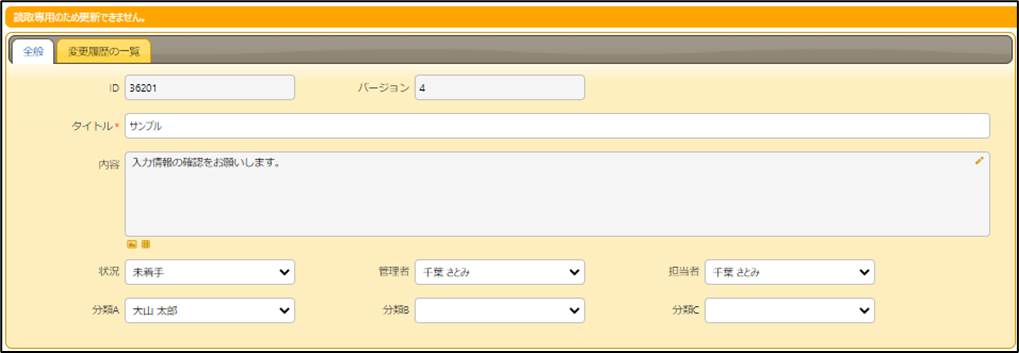「レコード」の作成時と更新時に「レコードのアクセス制御」を自動的に設定することができます。
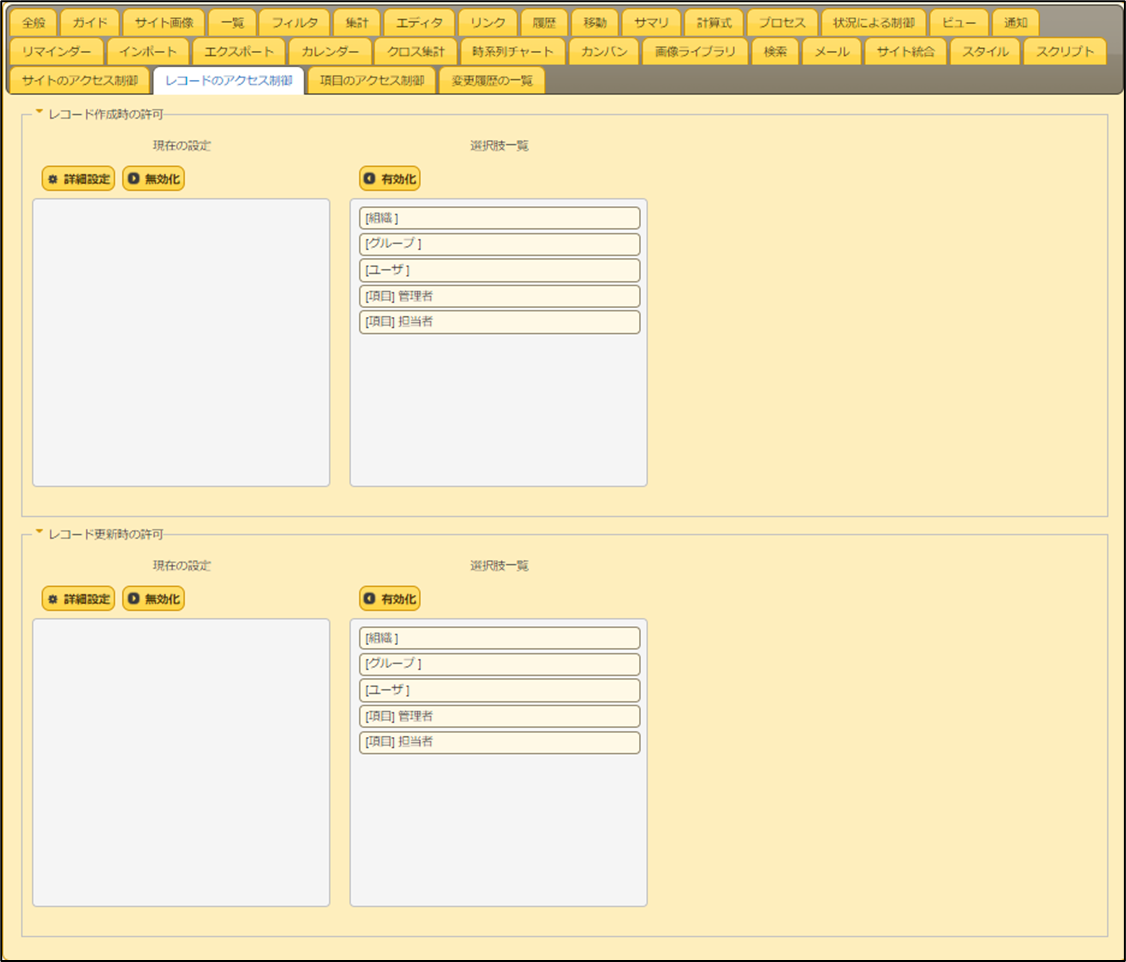
■制限事項
この設定はレコードの作成時と更新時に動作します。既存のレコードの「アクセス権」は変更されません。
既存のレコードのアクセス制御を設定する場合は「テーブル機能:レコードのアクセス制御」を参照してください。
■設定手順
この操作はサイトの管理権限と権限の管理権限が必要です。
- 対象のテーブルを開きます。
- 管理メニューから「テーブルの管理」をクリックします。
- 「レコードのアクセス制御」タブをクリックします。
- 選択肢一覧から「組織」「グループ」「ユーザ」「管理者」「担当者」、任意の「分類」項目(※)を選択し「有効化」ボタンをクリックします。
※詳細設定の選択肢一覧に[[Depts]]、[[Groups]]、[[Users]]が設定されている分類項目のみがレコードの
アクセス制御の選択肢として表示されます - 「詳細設定」ボタンをクリックし、必要な権限にチェックします。
- 「変更」ボタンをクリックします。
- 画面下部の「更新」ボタンをクリックします。
<設定項目>
| 選択肢 | 説明 |
|---|---|
| [組織] | 「レコード」を作成・更新した「ユーザ」が所属する「組織」に指定した「アクセス権」が付与されます。 |
| [グループ] | 「レコード」を作成・更新した「ユーザ」が所属する「グループ」に指定した「アクセス権」が付与されます。 |
| [ユーザ] | 「レコード」を作成・更新した「ユーザ」に指定した「アクセス権」が付与されます。 |
| [項目]管理者 | 新規作成・更新する「レコード」の「管理者項目」に指定した「ユーザ」に「アクセス権」が付与されます。 |
| [項目]担当者 | 新規作成・更新する「レコード」の「担当者項目」に指定した「ユーザ」に「アクセス権」が付与されます。 |
| [項目]分類 | 新規作成・更新する「レコード」の「分類項目」に指定した任意の「ユーザ」「組織」「グループ」に「アクセス権」が付与されます。 |
設定例
レコードの新規作成・更新時に、「分類A」で選択されたユーザにレコードのアクセス権を付与します。
<POINT>
「サイトのアクセス制御」と「レコードのアクセス制御」を同時に設定した場合には、両方の「アクセス権」が有効になります。
レコード単位でアクセス制御を行う場合は、「サイトのアクセス制御」ではユーザの権限を「読取専用」としておきます。
サイトのアクセス制御で書き込み可能となっている場合、レコードのアクセス制御で設定したユーザ以外も書き込みが可能となりますのでご注意ください。
<設定>
- 「エディタ」タブにて、分類Aの選択肢一覧に[[Users]]を設定、分類Bに[[Depts]]、分類Cに[[Groups]]を設定します。
<分類Aの詳細設定画面>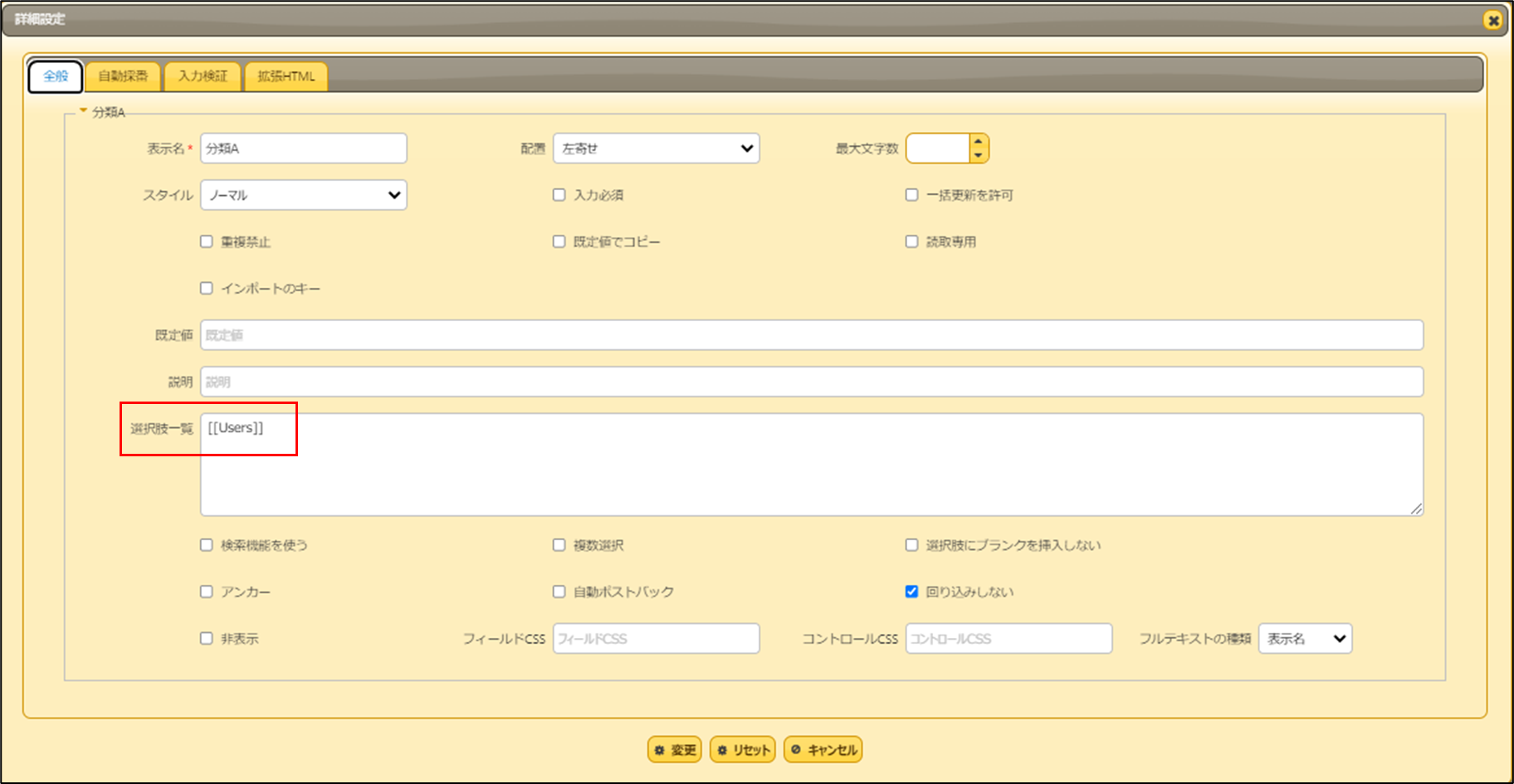
- 「レコードのアクセス制御」タブを開きます。
分類A、分類B、分類Cがレコードのアクセス制御の選択肢一覧に追加されています。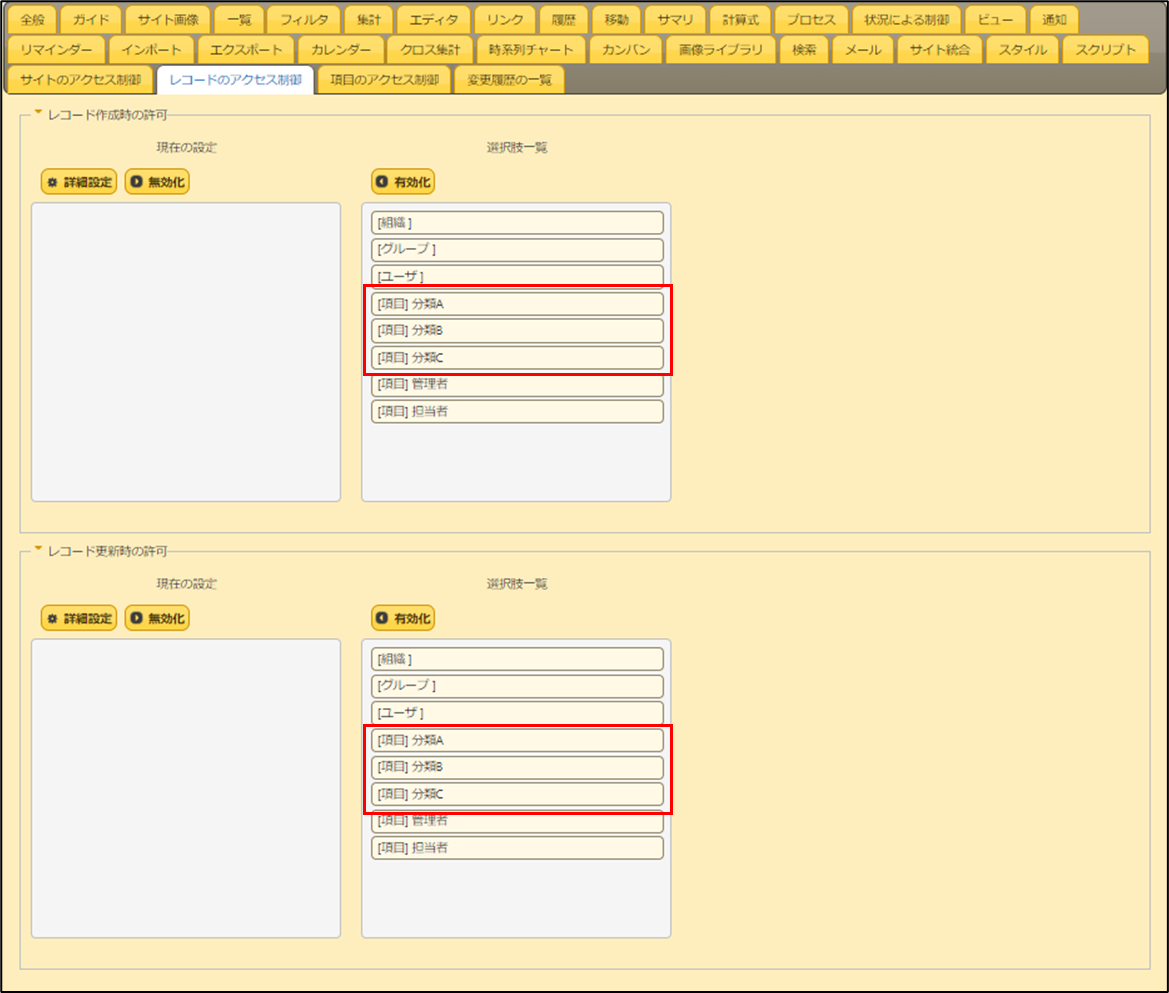
- 分類Aを有効化します。
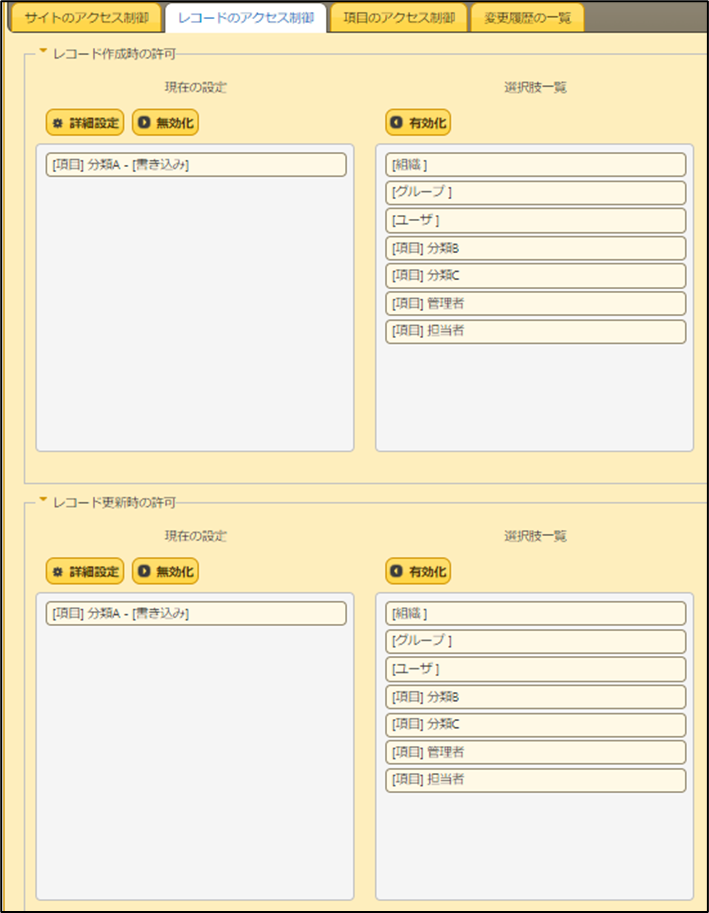
<動作イメージ>
- レコードの作成時に、分類Aで”大山 太郎”を選択します。
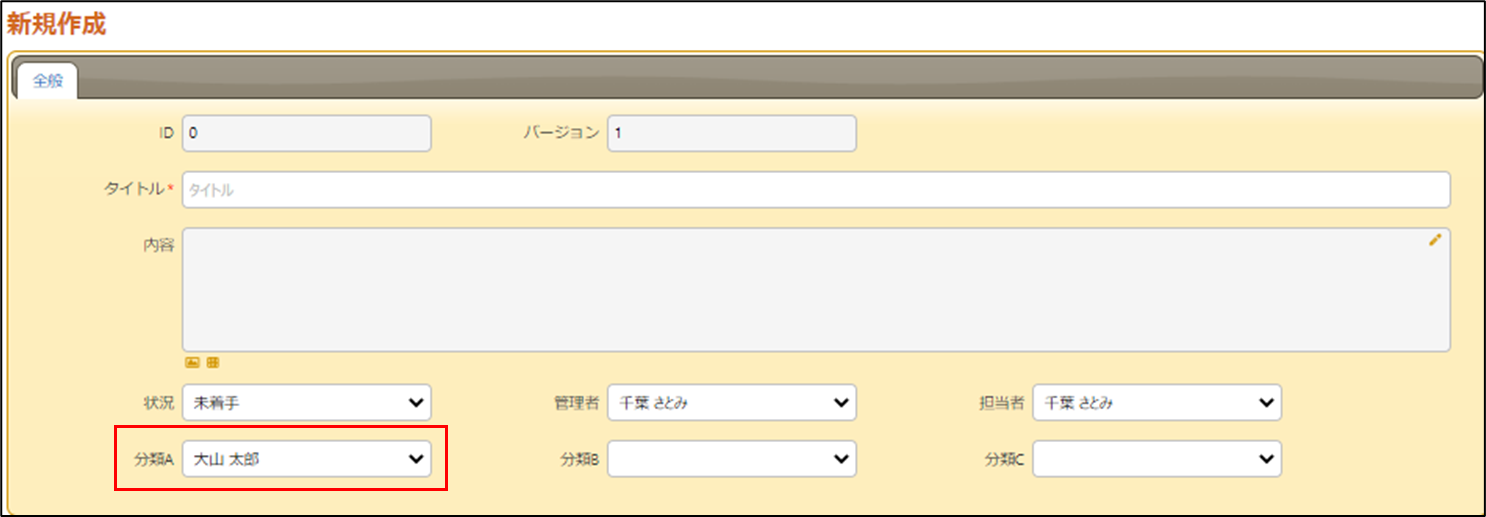
- レコードのアクセス制御に"大山 太郎"が自動で設定されたレコードが新規作成されます。
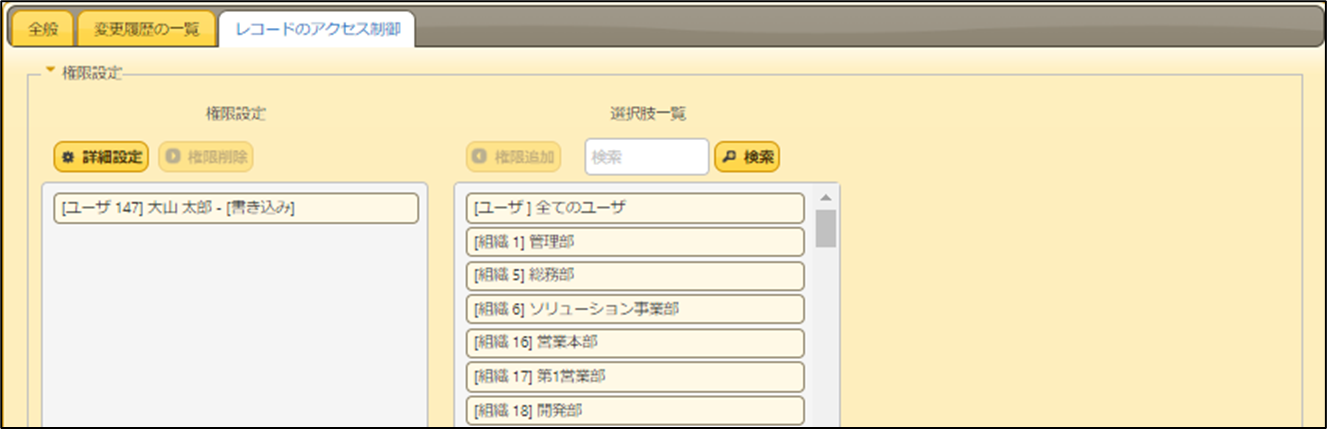
- 分類Aで選択された"大山 太郎"はレコードの更新はできますが、
選択されていないユーザは、「読取専用のため更新できません。」とメッセージが表示され更新することができません。